Как полностью удалить Mozilla Firefox и все ее плагины
Узнайте, как полностью удалить Mozilla Firefox с вашего компьютера, включая все установленные плагины и остаточные файлы. Следуйте нашим подробным инструкциям, чтобы избавиться от программы раз и навсегда.
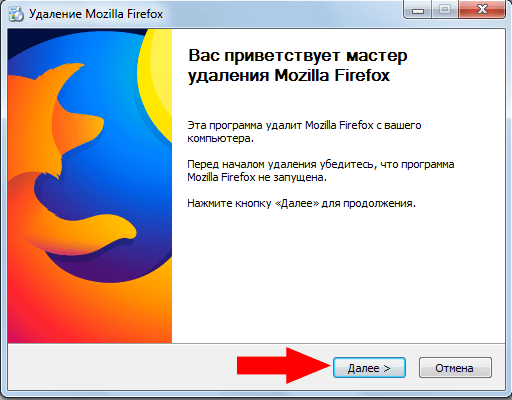
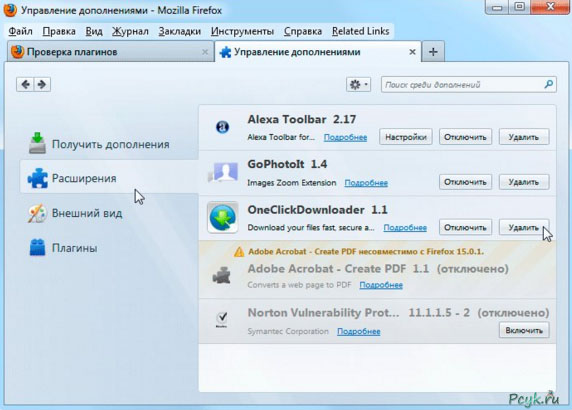

Сначала сохраните все важные данные и закладки, так как они будут удалены вместе с программой.

Очистить историю Mozilla Firefox браузер
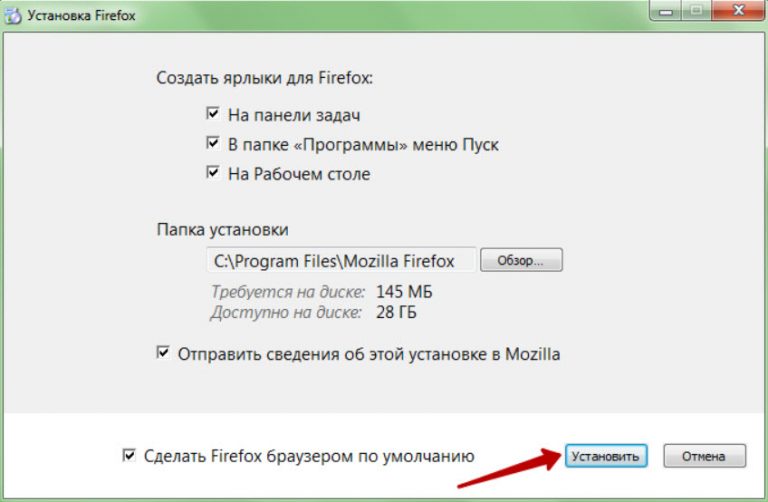

Откройте Панель управления и перейдите в раздел Программы и компоненты.

Удаляем поисковик Find it Pro из браузера Chrome
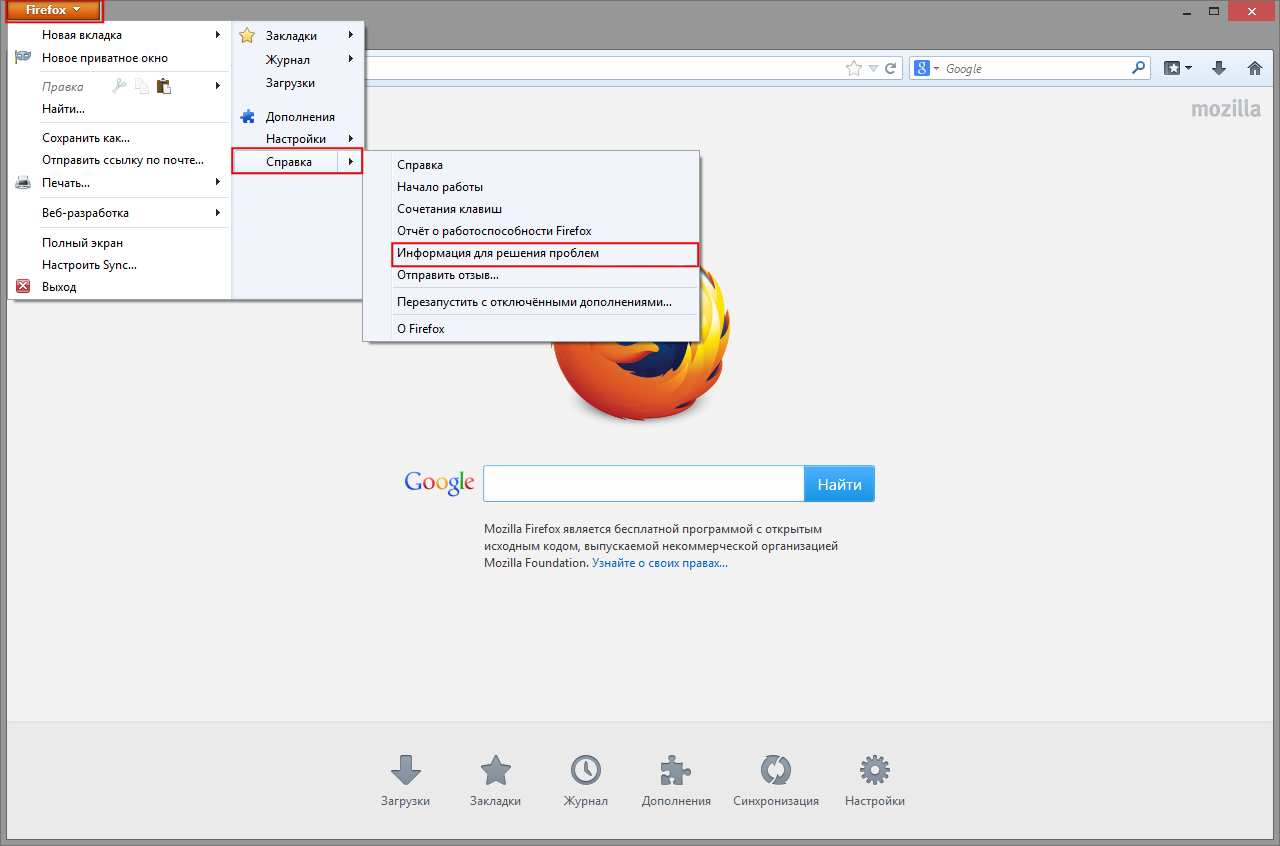
Найдите в списке Mozilla Firefox, выберите её и нажмите Удалить.

Как ПОЛНОСТЬЮ удалить браузер с компьютера (ЛЮБОЙ)

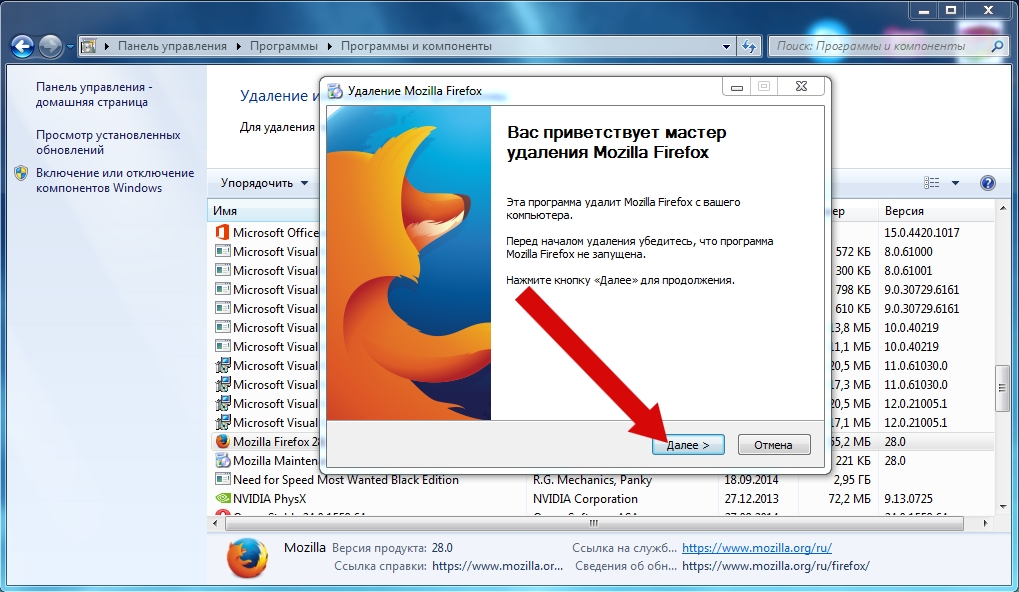
Следуйте инструкциям на экране, чтобы завершить процесс удаления.

Как удалить программу со всеми следами ее присутствия. Чистый реестр после удаления программы.
После удаления браузера, откройте проводник и перейдите в папку C:/Program Files (x86)/Mozilla Firefox.

Firefox, настройка поиска, паролей, приватности, очистка, панель инструментов
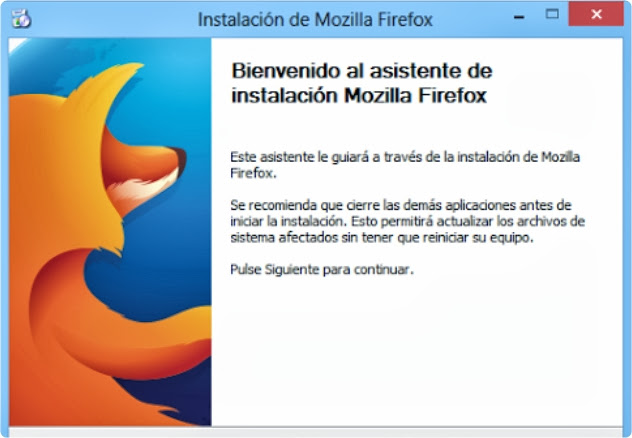
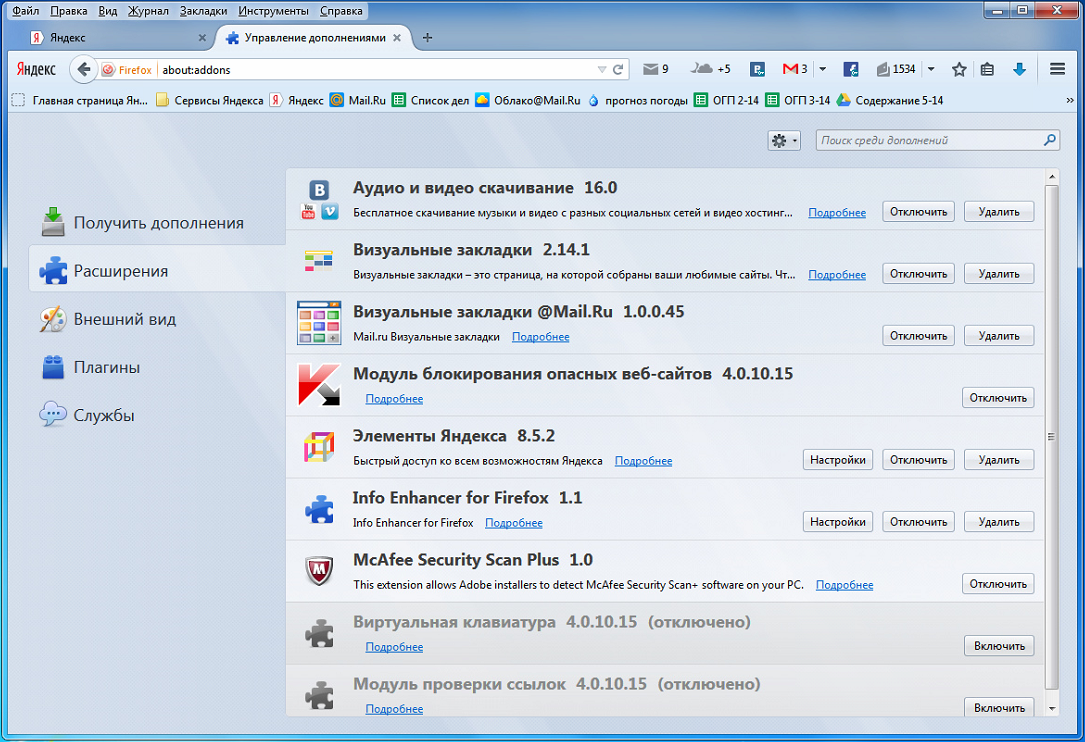
Удалите оставшиеся файлы и папки вручную.
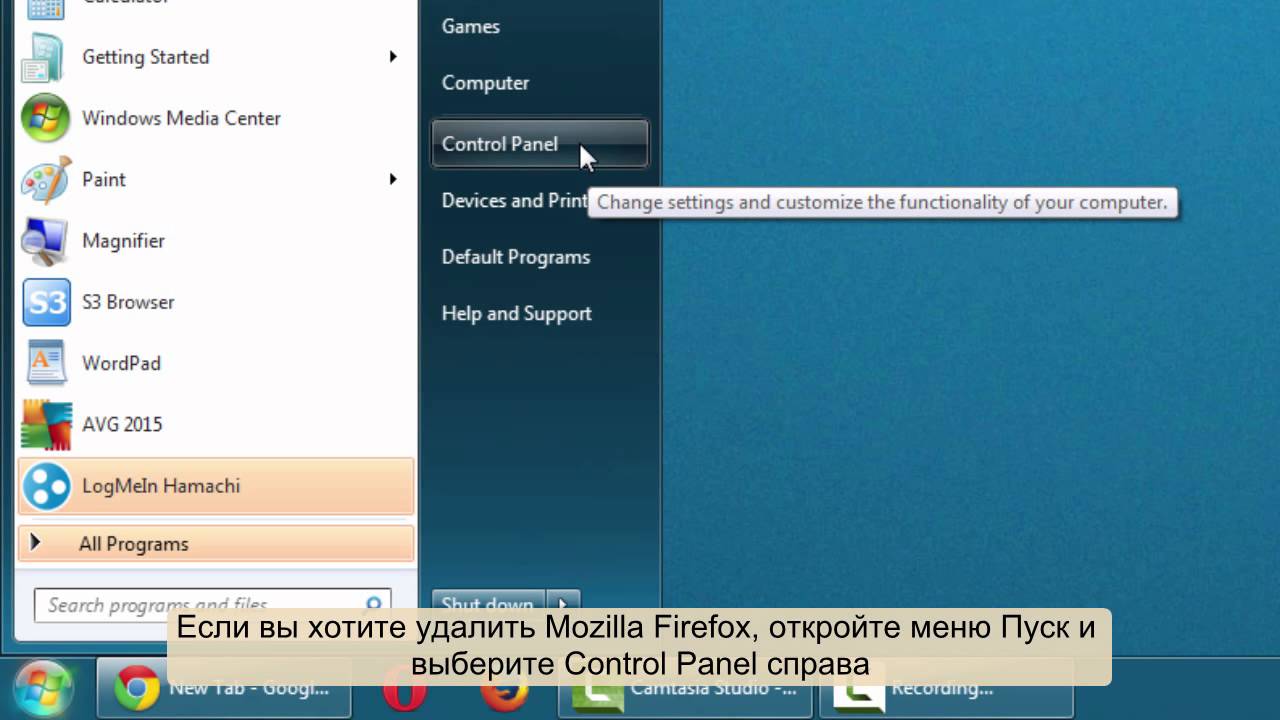
Откройте папку AppData, введя в адресную строку проводника %appdata%, и найдите папку Mozilla.

Как очистить кэш браузера Firefox
Удалите папку Mozilla из AppData.
Используйте программу для очистки реестра, чтобы удалить остаточные записи, связанные с Firefox.

Перезагрузите компьютер для завершения процесса и убедитесь, что все файлы и плагины удалены.

Как удалить браузер Mozilla Firefox полностью с компьютера

Удалить программу, которая не удаляются. Деинсталляция невозможна